
到该页面上的操作步骤的快速链接:
• |
• |
• |
• |
光源对于“厚涂颜料”创建的整体厚度效果非常重要。正确的光源能呈现出纹理较深的笔触外观,不当的光源则会完全洗掉效果。“表面光源”控制项使您可设置照射在“厚涂颜料”笔触上的光源位置与属性。这些控制项是通用的,它们会影响所有图层上的全部“厚涂”画笔笔触。
光源球体显示所有可能的表面打光角度,以及光源如何照亮这些角度。球体上的光源指示器显示所有光源的当前位置。
球体下方的“显示”滑块用于控制球体的亮度,从而使得观看光源位置更加方便。这样不会影响光源本身。“显示光源图标”复选框使您可显示或隐藏球体上的光源指示器。

带光源指示器的光源球体。
| 更改光源角度 |
1 |
选择“画布” |
2 |
在“表面光源”对话框中,拖动球体上的光源指示器。 |
只要系统内存允许,您可以增加尽可能多的光源。但是请记住,每个光源都会与所有的“厚涂颜料”笔触相互作用,所以请小心,不要设置会与构图颜色冲突的彩色光源,也不要设置会创建多余阴影的光源。
| 增加光源 |
1 |
选择“画布” |
2 |
在“表面光源”对话框中,单击光源球体。在您单击的地方会显示新的光源指示器(小圆圈)。 |
| 删除光源 |
• |
在“表面光源”对话框中,单击光源指示器,然后按 Delete 键。 |
这三条“光源控制”滑块使您可设置光源的密集度和亮度。
• |
“亮度”滑块指示光源作用于整个光源色彩的光量。 |
• |
“浓度”滑块用于调整光源在表面的散布程度。 |
• |
“曝光”滑块用于全局调整整体光源量,由最暗到最亮。 |
您也可以利用“光源色彩”控制项来更改光源的色彩。您可以让多重彩色光源与厚度相互作用,以生成不同纹理的效果。
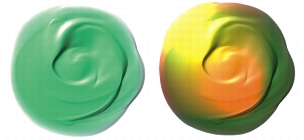
上图使用两种不同色彩的光源。
| 更改光源颜色 |
1 |
在“表面光源”对话框中,单击一个光源指示器。 |
2 |
单击“灯光颜色”图标。 |
3 |
从“颜色”对话框中选择颜色。 |
|
|
Copyright 2012 Corel Corporation. 保留所有权利。